我们在连接好局域网中的设备之后,还需要在Windows 7系统中设置IP地址,才能使局域网正常工作,Win 7怎么配置tcp ip协议 ?具体的操作方法如下:
选择“控制面板”命令单击“开始”按钮,在弹出的菜单中选择“控制面板”命令。
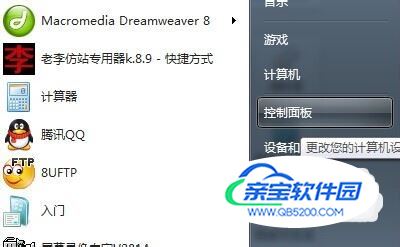
查看网络状态和任务在打开的窗口中单击“网络和Internet”下的“查看网络状态和任务”超链接。
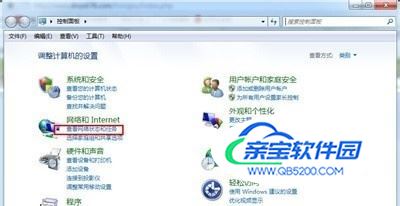
更改适配器设置在打开的“网络共享中心”窗口中单击左窗口的“更改适配器设置”超链接。

双击“本地连接”图标在打开的“网络连接”窗口中双击“本地连接”“属性”图标。

选择连接项目在弹出的对话框中选择“Intrnet协议版本4(TCP/IPv4)”选项,然后选择单击“属性”按钮。

设置IP地址在弹出的对话框中选择“Intrnet协议版本4(TCP/IPv4)属性”对话框,设置IP地址,单击“确定”按钮就完成了。

注:假如你不知道本省和市首选DNS地址可以参考国内各省市首选dns地址。国内各省市首选dns地址北京: 202.96.199.133 202.96.0.133 202.106.0.20 202.106.148.1 202.97.16.195 202.138.96.2深圳: 202.96.134.133 202.96.154.15广州: 61.144.56.100 61.144.56.101广东: 202.96.128.86 202.96.128.143上海: 202.96.199.132 202.96.199.133 202.96.209.5 202.96.209.133天津: 202.99.96.68 202.99.104.68广西: 202.96.128.68 202.103.224.68 202.103.225.68河南: 202.102.227.68 202.102.245.12 202.102.224.68河北: 202.99.160.68福建: 202.101.98.54 202.101.98.55厦门: 202.101.103.55 202.101.103.54湖南: 202.103.0.68 202.103.96.68 202.103.96.112湖北: 202.103.0.68 202.103.0.117 202.103.24.68江苏: 202.102.15.162 202.102.29.3 202.102.13.141 202.102.24.35浙江: 202.96.102.3 202.96.96.68 202.96.104.18陕西: 202.100.13.11 202.100.4.16 202.100.4.15 202.100.0.68山东: 202.102.154.3 202.102.152.3 202.102.128.68 202.102.134.68山西: 202.99.192.68 202.99.198.6四川: 202.98.96.68 61.139.2.69重庆: 61.128.128.68成都: 202.98.96.68 202.98.96.69辽宁: 202.98.0.68 202.96.75.68 202.96.75.64 202.96.69.38 202.96.86.18 202.96.86.24安徽: 202.102.192.68 202.102.199.68 10.89.64.5吉林: 202.98.5.68 202.98.14.18 202.98.14.19江西: 202.101.224.68 202.109.129.2 202.101.240.36新疆: 61.128.97.74 61.128.97.73贵州: 202.98.192.68 10.157.2.15云南: 202.98.96.68 202.98.160.68黑龙江: 202.97.229.133 202.97.224.68 219.150.32.132海南: 202.100.192.68 202.100.199.8宁夏: 202.100.0.68 202.100.96.68甘肃: 202.100.72.13内蒙古: 202.99.224.68青海: 202.100.128.68